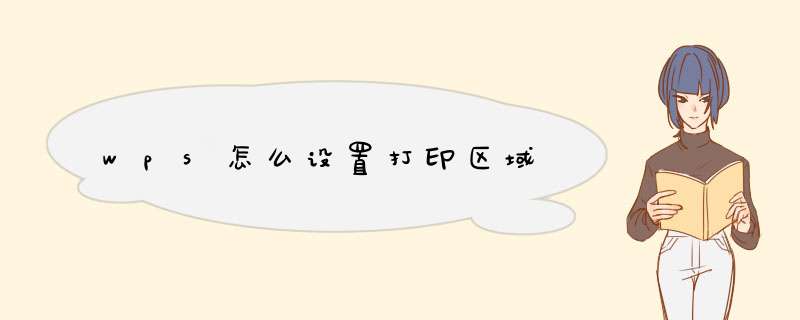
WPS打印区域这样设置:打开你的WPS表格来完成数据的录入、鼠标点击菜单栏处的“页面布局“菜单、鼠标点击选中你要打印的部分区域、然后鼠标点击选择页面布局下的“打印区域——设置打印区域“、这时候被选中的打印区域周边四周会出现一条虚线方框、然后就可以点击左上角的“WPS表格“——“打印“——“打印预览“,就可以观察到打印出来的效果啦,就是你想要的打印区域。
1.打开你的WPS表格来完成数据的录入。
2.鼠标点击菜单栏处的“页面布局“菜单。
3.鼠标点击选中你要打印的部分区域。
4.然后鼠标点击选择页面布局下的“打印区域——设置打印区域”。
5.这时候被选中的打印区域周边四周会出现一条虚线方框。
6.然后就可以点击左上角的“WPS表格“——”打印“——”“打印预览”,就可以观察到打印出来的效果啦,就是你想要的打印区域。
用WPS打开所要打印的数据,用鼠标选中要打印的内容。
点击“页面布局”,点击“打印区域”。
点击“设置打印区域”,点击“打印”。
点击“确定”即可完成打印设置。
WPS安装完成后默认是混合模式,文字、表格都在一个页面中显示,用顶部标签区分,类似于浏览器中的标签,缺点是其中一个文件失去响应,所有文字都无法 *** 作,结束进程时会损失没有保存的内容,但在设置中可以设为传统分离模式,文字、表格都使用独立进程,但不同的工作簿仍然会在同一个界面中打开,无法设置为独立开启窗口,只能从顶部标签拖出文档才能分离,进程名称都是wps.exe,无法区分WPS文字还是表格,强制结束进程时很不方便。护眼模式过于简单,可另外安装f.lux。
欢迎分享,转载请注明来源:内存溢出

 微信扫一扫
微信扫一扫
 支付宝扫一扫
支付宝扫一扫
评论列表(0条)